
Establecer límites de tiempo para apps y sitios web en Tiempo en pantalla en la Mac
En Tiempo en pantalla en la Mac, puedes establecer límites de tiempo para apps y sitios web para ti y tus niños.
Antes de configurar límites para apps, necesitas activar Tiempo en pantalla. Consulta Configurar Tiempo en pantalla para ti o Configurar Tiempo en pantalla para un niño.
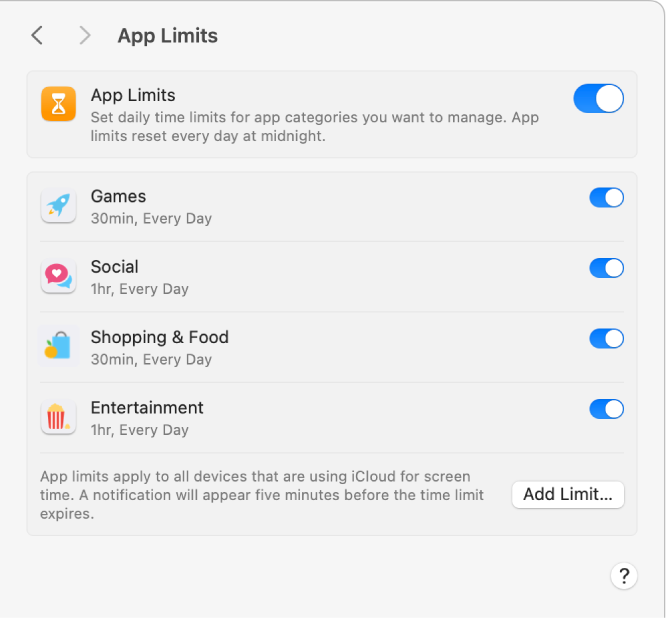
Agregar un límite
En tu Mac, selecciona menú Apple

 en la barra lateral (es posible que tengas que desplazarte hacia abajo).
en la barra lateral (es posible que tengas que desplazarte hacia abajo).Si eres un padre o tutor en un grupo de Compartir en familia, haz clic en el menú desplegable Miembro de la Familia y luego elige a un miembro de tu familia.
Si no ves el menú desplegable Miembro de la Familia, asegúrate de que iniciaste sesión con tu cuenta de Apple y de que usas Compartir en familia.
Haz clic en Límites para apps y activa la opción si aún no está activada.
Si no ves Límites para apps, es necesario activar Tiempo en pantalla para el miembro de la familia seleccionado.
Haz clic en Agregar límite para crear un nuevo límite para app.
En la lista Crear un límite nuevo, selecciona la casilla a un lado de cada una de las apps, categorías o sitios web que quieres incluir en el límite.
Buscar una app, categoría o sitio web: escribe un nombre en el campo de búsqueda. La lista se actualiza a medida que escribes.
Ver las apps en una categoría: haz clic en
 junto a la categoría.
junto a la categoría.Limitar todas las apps en una categoría: selecciona la casilla junto a la categoría en la lista.
Limitar todas las apps y categorías: selecciona la casilla junto a la categoría Toda app y categoría en la lista.
Limitar una sola app: selecciona la casilla junto a la app en la lista.
Limitar un sitio web: haz clic en
 junto a la categoría Sitios web en la parte inferior de la lista. Si se visitó el sitio web, aparecerá en la lista debajo de la categoría Sitio web; puedes seleccionar la casilla a un lado. Si el sitio web no está en la lista, haz clic en
junto a la categoría Sitios web en la parte inferior de la lista. Si se visitó el sitio web, aparecerá en la lista debajo de la categoría Sitio web; puedes seleccionar la casilla a un lado. Si el sitio web no está en la lista, haz clic en  debajo de la lista de sitios web, e ingresa la URL correspondiente.
debajo de la lista de sitios web, e ingresa la URL correspondiente.
Ingresa un límite en el campo Tiempo:
Configurar el mismo límite de app para todos los días: selecciona Todos los días e ingresa un periodo de tiempo.
Configurar un límite de app distinto para cada día de la semana: selecciona Personalizar, haz clic en Editar, e ingresa un periodo de tiempo para cada día.
Selecciona Bloquear al terminar el límite si quieres bloquear la app cuando expira el límite.
Haz clic en OK.
Cambiar un límite
En tu Mac, selecciona menú Apple

 en la barra lateral (es posible que tengas que desplazarte hacia abajo).
en la barra lateral (es posible que tengas que desplazarte hacia abajo).Si eres un padre o tutor en un grupo de Compartir en familia, haz clic en el menú desplegable Miembro de la Familia y luego elige a un miembro de tu familia.
Si no ves el menú desplegable Miembro de la Familia, asegúrate de que iniciaste sesión con tu cuenta de Apple y de que usas Compartir en familia.
Haz clic en Límites para apps.
En la lista, coloca el puntero sobre el límite que quieres cambiar y haz clic en Editar.
Si quieres cambiar el límite de tiempo, ingresa los nuevos límites en el campo Tiempo:
Configurar el mismo límite de app para todos los días: selecciona Todos los días e ingresa un periodo de tiempo.
Configurar un límite de app distinto para cada día de la semana: selecciona Personalizar, haz clic en Editar, e ingresa un periodo de tiempo para cada día.
Si quieres bloquear la app cuando expira el límite, selecciona Bloquear al terminar el límite.
Si no quieres cambiar las apps incluidas en el límite, haz clic en OK. De lo contrario, haz clic en Editar apps.
En las opciones Editar límite de app, selecciona o anula la selección de las casillas a un lado de cada una de las apps, categorías o sitios web que quieres incluir en el límite.
Buscar una app, categoría o sitio web: escribe un nombre en el campo de búsqueda. La lista se actualiza a medida que escribes.
Ver las apps en una categoría: haz clic en
 junto a la categoría.
junto a la categoría.Limitar todas las apps en una categoría: selecciona la casilla junto a la categoría en la lista.
Limitar todas las apps y categorías: selecciona la casilla junto a la categoría Toda app y categoría en la lista.
Limitar una sola app: selecciona la casilla junto a la app en la lista.
Limitar un sitio web: haz clic en
 junto a la categoría Sitios web en la parte inferior de la lista. Si se visitó el sitio web, aparecerá en la lista debajo de la categoría Sitios web; puedes seleccionar la casilla a un lado. Si el sitio web no está en la lista, haz clic en
junto a la categoría Sitios web en la parte inferior de la lista. Si se visitó el sitio web, aparecerá en la lista debajo de la categoría Sitios web; puedes seleccionar la casilla a un lado. Si el sitio web no está en la lista, haz clic en  en la parte inferior de la lista de sitios web, e ingresa la URL correspondiente.
en la parte inferior de la lista de sitios web, e ingresa la URL correspondiente.
Haz clic en OK.
Activar o desactivar límites específicos
Activa o desactiva límites para hacerles cambios temporales. Si desactivas un límite se guarda su configuración, de modo que puedes volver a activarlo en cualquier momento.
En tu Mac, selecciona menú Apple

 en la barra lateral (es posible que tengas que desplazarte hacia abajo).
en la barra lateral (es posible que tengas que desplazarte hacia abajo).Si eres un padre o tutor en un grupo de Compartir en familia, haz clic en el menú desplegable Miembro de la Familia y luego elige a un miembro de tu familia.
Si no ves el menú desplegable Miembro de la Familia, asegúrate de que iniciaste sesión con tu cuenta de Apple y de que usas Compartir en familia.
Haz clic en Límites para apps.
En la lista, activa o desactiva los límites.
Eliminar un límite
La eliminación de límites es permanente. Si crees que en el futuro te gustaría volver a usar un límite actual, es mejor que sólo lo desactives.
En tu Mac, selecciona menú Apple

 en la barra lateral (es posible que tengas que desplazarte hacia abajo).
en la barra lateral (es posible que tengas que desplazarte hacia abajo).Si eres un padre o tutor en un grupo de Compartir en familia, haz clic en el menú desplegable Miembro de la Familia y luego elige a un miembro de tu familia.
Si no ves el menú desplegable Miembro de la Familia, asegúrate de que iniciaste sesión con tu cuenta de Apple y de que usas Compartir en familia.
Haz clic en Límites para apps.
En la lista, coloca el puntero sobre el límite que quieres cambiar y haz clic en Editar.
Haz clic en Eliminar límite y vuelve a seleccionar Eliminar límite.
Desactivar límites para apps
Si desactivas los límites para apps, se guarda su configuración, pero no se aplican. Puedes reactivar los límites para apps en cualquier momento.
En tu Mac, selecciona menú Apple

 en la barra lateral (es posible que tengas que desplazarte hacia abajo).
en la barra lateral (es posible que tengas que desplazarte hacia abajo).Si eres un padre o tutor en un grupo de Compartir en familia, haz clic en el menú desplegable Miembro de la Familia y luego elige a un miembro de tu familia.
Si no ves el menú desplegable Miembro de la Familia, asegúrate de que iniciaste sesión con tu cuenta de Apple y de que usas Compartir en familia.
Haz clic en Límites para apps y desactiva la opción.